
Teamsの最大の特徴:通知|Microsoft 365(Teams/SharePoint/OneDrive)の構造ざっくり説明④
こんにちは!フォネットの長田(おさだ)です。
このページでは、当社が学校や行政、自社を含む企業の組織DXをサポートする中で得たノウハウを、記事にまとめてお届けしております。
このシリーズでは、Microsoft 365の初心者向けに、導入のための解説をしていきます。
非エンジニアの方が”ざっくり掴む”ことを目的に書いておりますので、
プロのエンジニアの方からしたら、記述が厳密でないとか、正確には違うでしょ…みたいなことがあるかもしれませんが、ご了承ください。
前回のあらすじ:
Microsoft Teamsを使えばウィンドウを切り替えずに仕事ができる
Microsoft Teamsの機能の中でも、重要なのは「通知」と「表示」
①チャット
②通知
③表示(各アプリのブラウザ版)
前回はチャットの説明をしましたので、いよいよ「通知」と「表示」のターンです。
早速、いってみましょう!
この記事を読んでほしい人
管理職・チームのリーダー
自組織におけるICT/DX推進の担当者
仕事に追われて疲れ果てている人
※本記事では、Microsoft社のアプリケーションに言及するため、マイクロソフトの商標とブランド ガイドラインに準拠して製品名を記述しております。
※マイクロソフトの許諾を得て使用しています。https://www.microsoft.com/
※筆者の体験をもとにした記事であり、MicrosoftおよびGoogleの広告案件ではありません。
他社アプリとの違い(続)
②通知
Microsoft Teamsのアプリ左上にある「アクティビティ」のことです。
自分宛てにメンションされたり、特定のチャネルに投稿されたら、その旨のお知らせがきます。
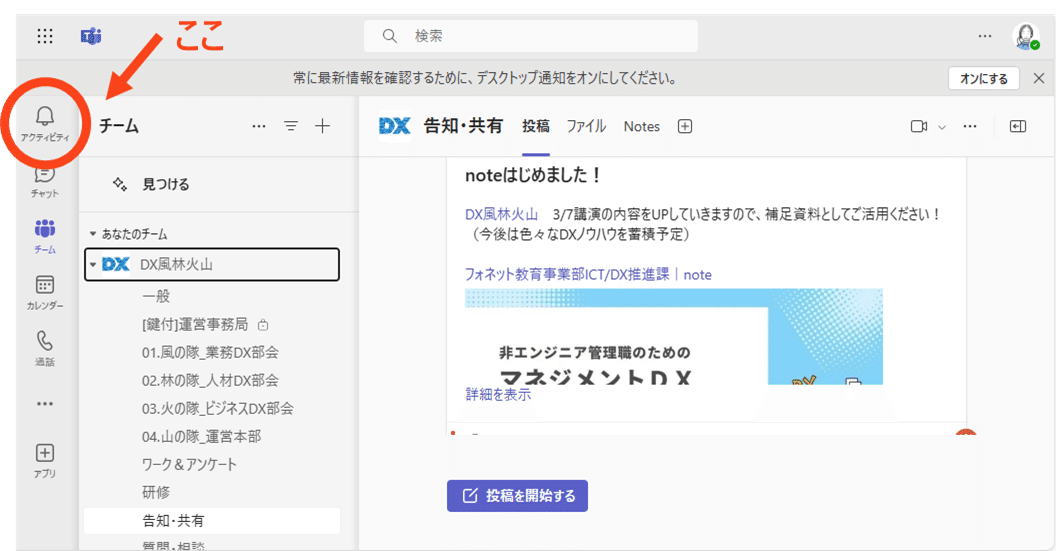
ポイント:
ユーザーとの接点がTeamsであれば、起点は(Microsoft 365のサービスの)どこでも構わない(=どこからでもTeamsに通知がくる)
■Microsoft Teamsに組み込まれたアプリ
・チャネル・チャット:メンションされたら
・承認:申請系のワークフローを受信したら・承認/却下されたら
・更新:定期・単発レポート割り当て・提出されたら
・インサイト:サンクスカードを受信したら
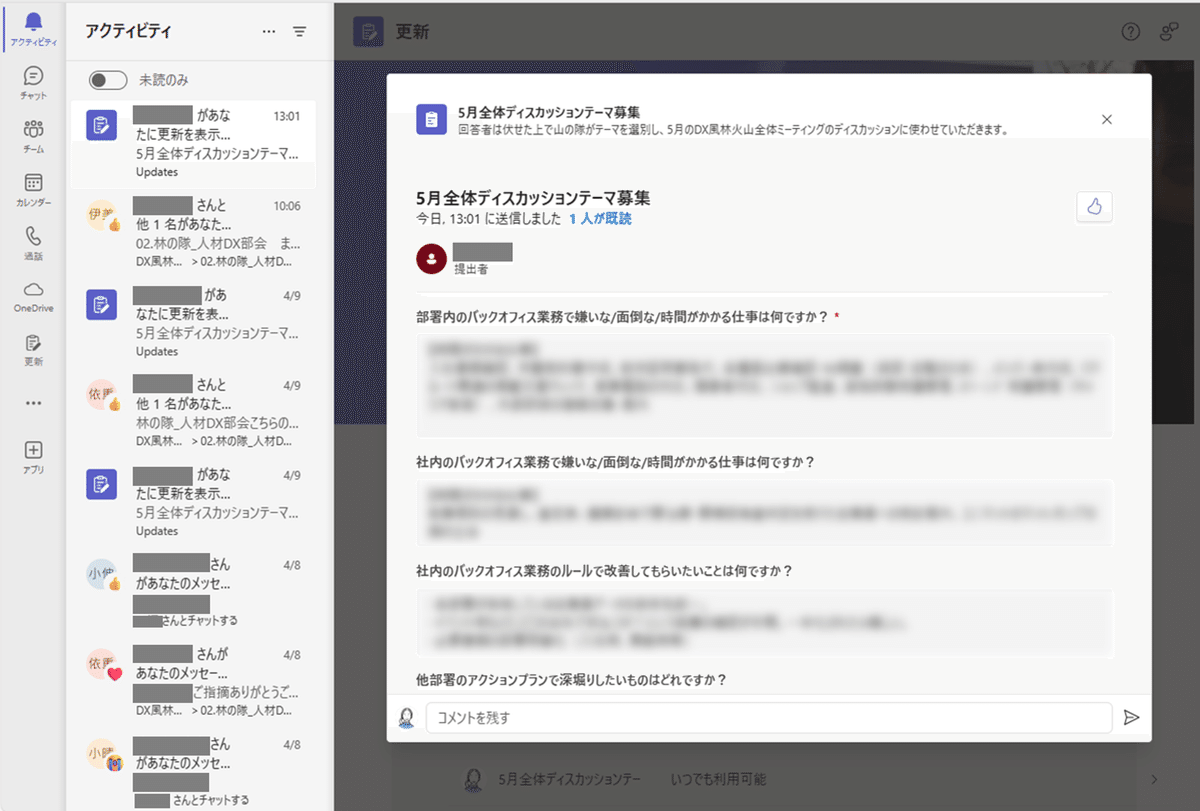
■Microsoft Teamsに組み込まれていないMicrosoft 365サービス
Teamsに通知させる条件:
Microsoft Power Automateのフローの中で、Teamsメンションが含まれる
(例)
・Microsoft Formsを受信したら、メンション付きで投稿される
・毎月●日になったら、定例タスクが登録されメンション付きでチャットが送られる
※これらのフローは予め作成し有効化しておく必要があります。
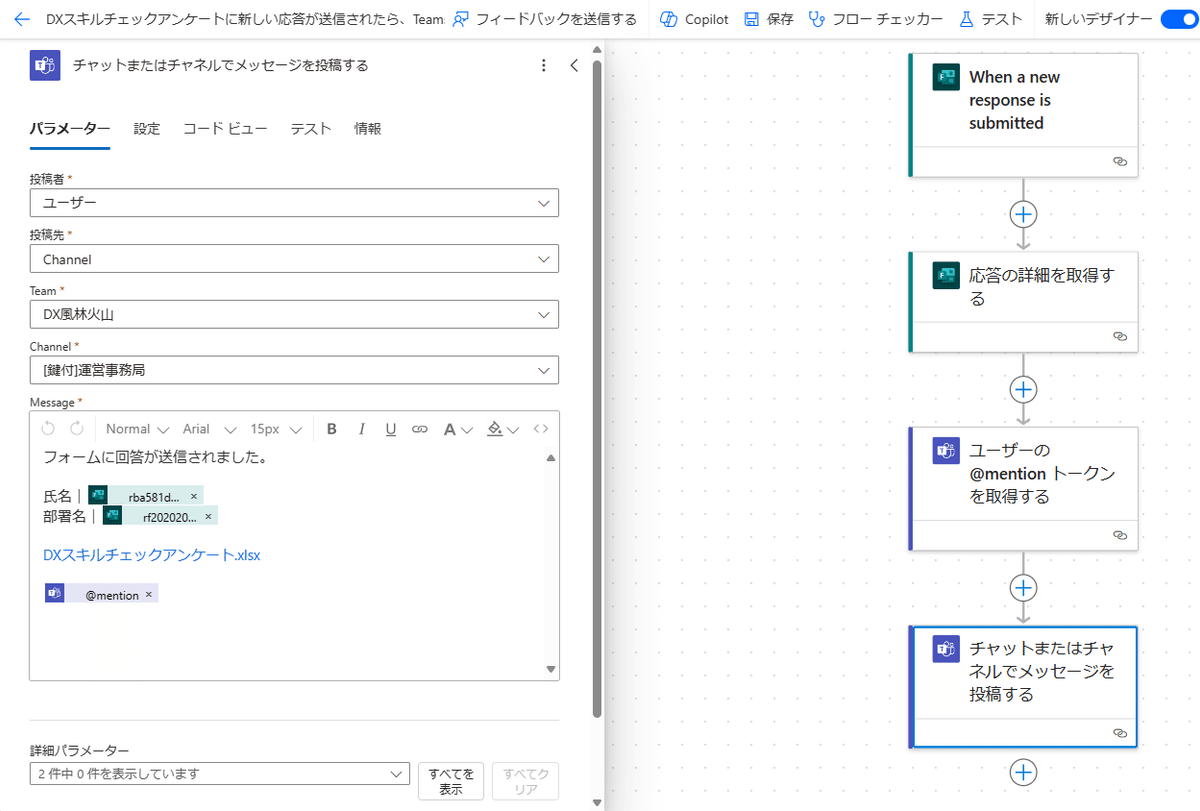
そんなわけで、どこかの部分でMicrosoft Teams上のメンション通知を組み込んでさえいれば、様々なアプリやサービスで必要な通知をMicrosoft Teamsで受け取ることができるのです。
※通知:補足
Microsoft 365全体をみると、通知機能はもっと便利に活用することができます。
それが、Microsoft Exchange Onlineです。
Exchange Onlineとは、マイクロソフトが提供する法人向けクラウド型のメールサービスです。メールや予定表、連絡先を組織内で一元管理できるため、情報共有がぐっと楽になります。PC、スマートフォン、Web ブラウザーでアクセスできる使いやすく、管理も簡単なホスト型のメール サービスです。
要するに、メールの送受信だけでなく、連絡先や各自の予定管理(会議室の予約管理)も、期限が迫ったタスクのリマインドまでやってくれる、スーパーメールサービス(!)です。
Microsoft Teamsでは受信できない(Teamsを介さない)通知も、しっかりキャッチして知らせてくれます。
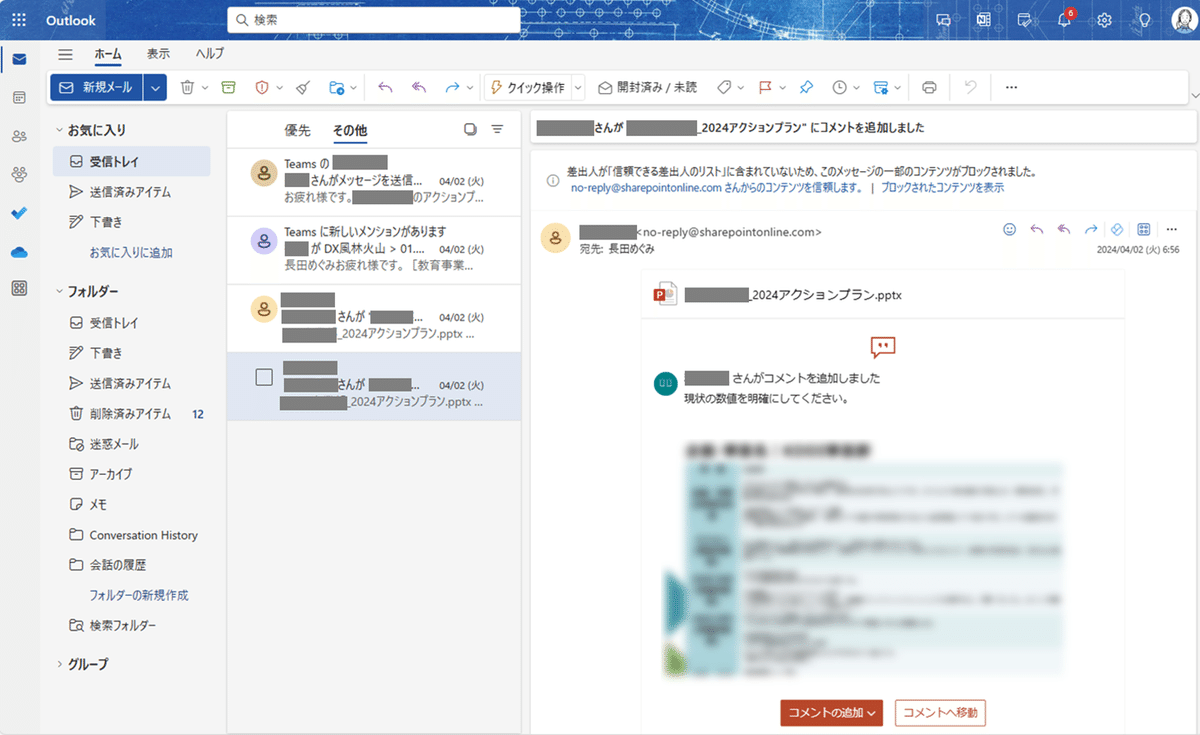
以前解説した、「Microsoft Excelでコメント入れる際にメンションすれば、相手のOutlookに通知がいく」のもこのためです。
Microsoft TeamsとMicrosoft Outlookの通知をしっかりチェックしておけば、業務に必要なことはほぼ漏れない!という優れモノ。
例えるなら、超有能な人型アンドロイド秘書でもいいかもしれません!(?)

Microsoft Teams単体ではなく、やはりMicrosoft 365をきちんと使いこなすという視点をもつことで、真の利便性が享受できるでしょう。
今回はここまで。
次回は、3つ目の「表示」を解説します。
お楽しみに!
※感想や、扱ってほしいテーマなど、コメントいただけると嬉しいです!
この記事が参加している募集
この記事が気に入ったらサポートをしてみませんか?
